Si të shkruani shënime në OneNote 2013 në Android

Mësoni si të shkruani shënime në OneNote 2013 në Android me krijimin, hapjen dhe regjistrimin e shënimeve. Aplikoni strategji efektive për menaxhimin e shënimeve tuaja.
Margjinat në dokumentet e Word 2016 krijojnë zonën e tekstit në një faqe, majtas, djathtas, lart dhe poshtë. Ato ofrojnë hapësirë midis tekstit dhe skajit të faqes, gjë që e mban tekstin të mos rrjedhë nga një dokument dhe në të gjithë kompjuterin.
Word vendos automatikisht kufijtë e faqes në 1 inç nga çdo skaj i faqes. Shumica e mësuesve të anglishtes dhe redaktorëve të librave duan margjina të kësaj madhësie, sepse këta njerëz duan të shkarravijnë në kufi. (Ata madje shkruajnë në këtë mënyrë në letër të zbrazët.)
Për të rregulluar kufijtë e faqeve në Word, ndiqni këto hapa:
Klikoni skedën Layout.
Klikoni butonin Margins.
Gjendet në grupin Page Setup dhe shfaqet këtu.
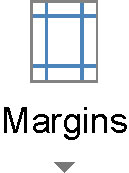
Duke klikuar butonin Margins shfaqet një menu plot me opsione të zakonshme të marzhit.
Nxirrni një cilësim të duhur të margjinës nga menyja.
Kufijtë e rinj prekin të gjitha faqet në dokumentin tuaj - përveç nëse e ndani dokumentin tuaj në seksione, në këtë rast ndryshimet zbatohen vetëm për seksionin aktual.
Zgjedhjet e disponueshme në menynë Margins listojnë cilësimet për kufijtë e sipërm, majtas, poshtë dhe djathtas. Po, të katër kufijtë janë vendosur në të njëjtën kohë. Kur dëshironi të vendosni margjina specifike, zgjidhni artikullin "Margjina të personalizuara" nga fundi i menysë dhe më pas përdorni skedën "Margjina" në kutinë e dialogut "Konfigurimi i faqes" për të vendosur çdo diferencë.
Butoni Margins i skedës Layout përcakton kufijtë e faqes.
Yjet portokalli që shfaqen në ikonat e menysë "Margins" përfaqësojnë zgjedhjet e njohura ose të fundit të marzhit që keni bërë.
Shumë printera nuk mund të printojnë në gjysmë inç të jashtëm të një copë letre, zakonisht në njërën anë - lart, poshtë, majtas ose djathtas. Kjo hapësirë është një diferencë absolute ; megjithëse mund t'i thuash Word-it të vendosë një diferencë prej 0 inç, teksti mund të mos printohet atje. Në vend të kësaj, zgjidhni një minimum prej 0,5 inç për të gjitha kufijtë.
Mësoni si të shkruani shënime në OneNote 2013 në Android me krijimin, hapjen dhe regjistrimin e shënimeve. Aplikoni strategji efektive për menaxhimin e shënimeve tuaja.
Mësoni si të formatoni numrat në një varg teksti në Excel për të përfshirë informacione të sakta dhe tërheqëse për raportet tuaja.
Në Excel 2010, fshini të dhënat apo formatin e qelizave lehtësisht me disa metoda të thjeshta. Mësoni si të menaxhoni përmbajtjen e qelizave me opsione të ndryshme.
Zhvilloni aftësitë tuaja në formatimin e elementeve të grafikut në Excel 2007 përmes metodave të thjeshta dhe efikase.
Mësoni se si të rreshtoni dhe justifikoni tekstin në Word 2010 me opsione të ndryshme rreshtimi dhe justifikimi për të përmirësuar formatimin e dokumenteve tuaja.
Mësoni si të krijoni makro në Excel 2019 për të automatizuar komandat dhe thjeshtuar detyrat tuaja.
Mënyra vizuale dhe e shpejtë për të vendosur një ndalesë skedash në Word 2016 është përdorimi i vizores. Zbulo disa këshilla dhe truke për përdorimin e skedave në këtë program.
Mësoni si të formula boshtet X dhe Y në Excel 2007, duke përfshirë mundësitë e ndryshimit të formatimeve për grafikët e ndryshëm.
Eksploroni se si Excel mund t
Mësoni se si të përdorni veçorinë Find and Replace të Excel 2007 për të gjetur dhe zëvendësuar të dhëna në mënyrë efikase. Kjo udhëzues është e përshtatshme për të gjithë përdoruesit që dëshirojnë të rrisin produktivitetin e tyre.







